En cas de problème avec un disque dur externe, le formatage est une solution courante. Mais vous ne voulez rien perdre, existe-t-il d’autres solutions dans ce cas ? Dans cet article, nous allons vous expliquer comment réparer le disque dur externe sans le formater.

Les disques durs externes sont des outils précieux pour stocker des données importantes, qu'il s'agisse de documents professionnels, de souvenirs personnels ou de fichiers multimédias. Cependant, il arrive parfois qu'un disque dur externe rencontre des problèmes, mettant ainsi en péril les données qu'il contient.
Il est important de réparer un disque dur externe dans les situations suivantes :
En résumé, il est important de réparer un disque dur externe lorsque des problèmes de reconnaissance, des erreurs de lecture/écriture, des bruits anormaux, une performance réduite ou des messages d'erreur se manifestent, afin de restaurer son fonctionnement normal et de prévenir toute défaillance potentielle.
Le formatage est une solution courante lorsqu'un disque dur externe montre des signes de panne. Mais cela vous fera perdre toutes vos données stockées, et vous souhaiterez peut-être connaître comment réparer le disque dur externe sans formater. Voici 4 méthodes utiles qui peuvent vous aider.
CHKDSK est un outil intégré dans Windows qui peut détecter et réparer les erreurs sur un disque dur.
Étape 1 : Cliquez sur le menu Démarrer. Tapez cmd dans la barre de recherche. Faites un clic droit sur Invite de commandes et sélectionnez Exécuter en tant qu'administrateur.
Étape 2 : Dans la fenêtre de commande, tapez diskpart et appuyez sur Entrée.
Étape 3 : Tapez chkdsk G: /f /r (remplacez G par la lettre du lecteur de votre disque dur externe). Appuyez sur Entrée pour lancer CHKDSK.
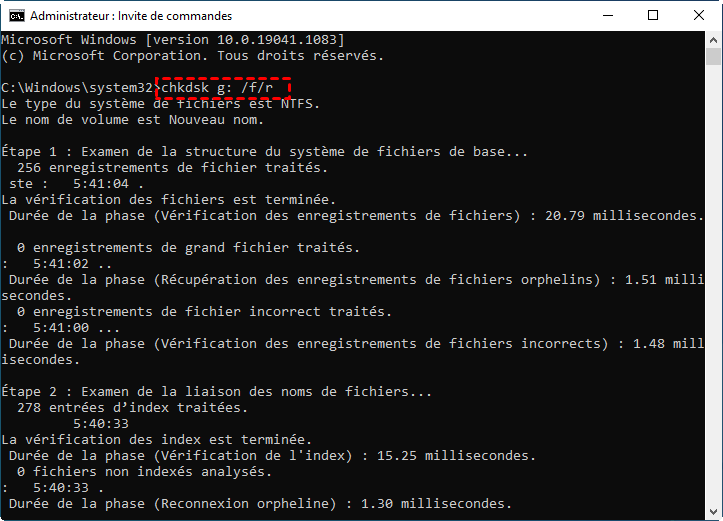
CHKDSK commencera à analyser le disque dur externe et réparera automatiquement les erreurs détectées. Si des erreurs ont été corrigées, redémarrez votre ordinateur et vérifiez si le disque dur externe fonctionne correctement.
Vous pouvez utiliser l’outil de vérification intégré de Windows pour corriger les problèmes du disque dur externe sans avoir à le formater, préservant ainsi vos données.
Étape 1 : Accédez à Ce PC sur votre ordinateur. Faites un clic droit sur le lecteur externe corrompu et sélectionnez Propriétés.
Étape 2 : Dans la fenêtre des propriétés du lecteur, cliquez sur l'onglet Outils. Sous la section Vérification des erreurs, cliquez sur Vérifier pour commencer à vérifier et réparer les secteurs défectueux du disque dur.
Parfois, les problèmes de pilotes sont la principale cause des problèmes de disque dur, vous pouvez donc essayer de les résoudre en mettant à jour les pilotes. Consultez les étapes ci-dessous pour récupérer votre disque dur externe sans le formater.
Étape 1 : Cliquez avec le bouton droit sur Ce PC. Sélectionnez Propriétés > Gestionnaire de périphériques.
Étape 2 : Dans le Gestionnaire de périphériques, cliquez sur Lecteurs de disques. Faites un clic droit sur le disque dur externe à réparer.
Étape 3 : Choisissez Mettre à jour le pilote. Cliquez ensuite sur Rechercher automatiquement un pilote mis à jour.
Si vous souhaitez une solution plus rapide et facile, vous pouvez vous tourner vers un logiciel tiers fiable - AOMEI Partition Assistant Standard, qui est un logiciel polyvalent de gestion de partition gratuit. Il offre une interface conviviale qui rend la gestion des partitions et des disques durs extrêmement simple, même pour les utilisateurs novices. Avec cet outil, vous pouvez vérifier et corriger les erreurs de disque en quelques clics.
Étape 1 : Téléchargez et installez AOMEI Partition Assistant. Dans l'interface principale, localisez votre disque dur externe dans la liste des périphériques.
Étape 2 : Cliquez avec le bouton droit sur le disque dur externe que vous souhaitez réparer, sélectionnez Avancé > Vérifier la partition.
Étape 3 : Dans la nouvelle fenêtre, choisissez le mode de vérification selon vos besoins. Cliquez ensuite sur OK.
Étape 4 : Suivez les instructions pour terminer le processus de vérification.
Attendez la fin du processus, puis vérifiez si votre disque dur externe fonctionne correctement.
Lorsque vous devez réparer votre disque dur externe et que vous ne souhaitez pas perdre vos données, vous pouvez essayer les méthodes mentionnées dans cet article pour réparer votre disque dur externe sans le formater. Si vous avez besoin d'un outil polyvalent pour mieux gérer vos disques, AOMEI Partition Assistant est un bon choix.
De plus, vous pouvez également passer à la version Pro pour profiter de fonctionnalités plus avancées, telles que la récupération de données, la reconstruire de MBR, l’effacement définitivement de disque dur, etc. Si vous souhaitez l’utiliser sur un serveur de Windows, veuillez vous tourner vers l’édition Server.